1、打开画布,新建图层,执行“滤镜”-“渲染”-“云彩”。

2、执行“滤镜”-“像素化”-“马赛克”,单元格大小35。

3、新建图层,执行“滤镜”-“渲染”-“云彩”。
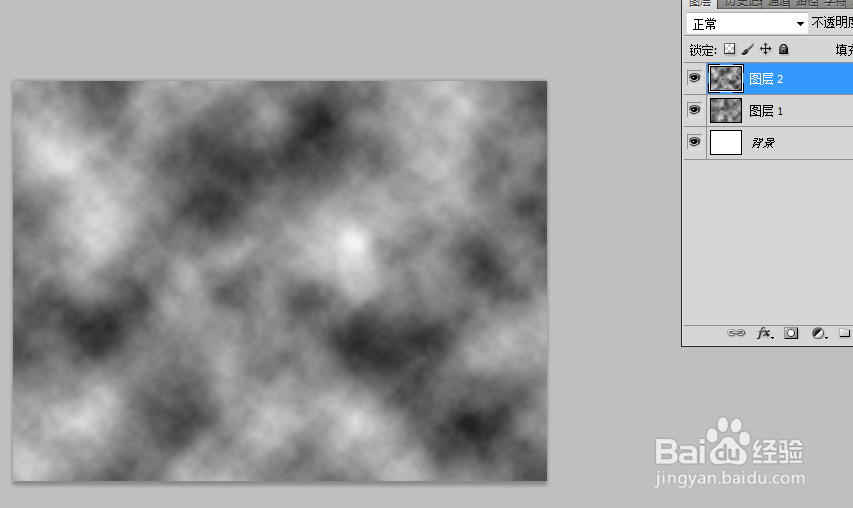
4、执行“滤镜”-“像素化”-“马赛克”,单元格大小21、9方形,模式柔光,然后合并图层。
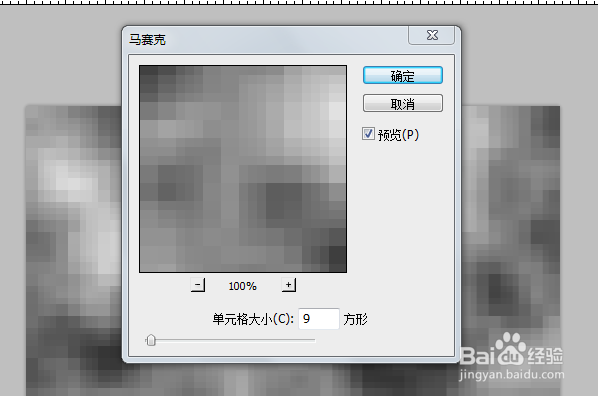
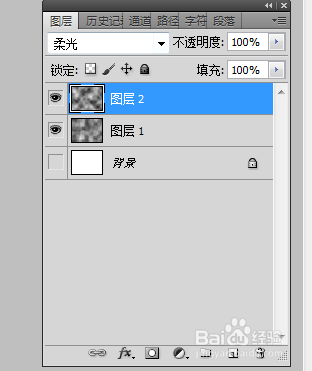
5、点击“滤镜”-“风格化”-“查找边缘”。执行“滤镜”-“风格化”-“照亮边缘”。
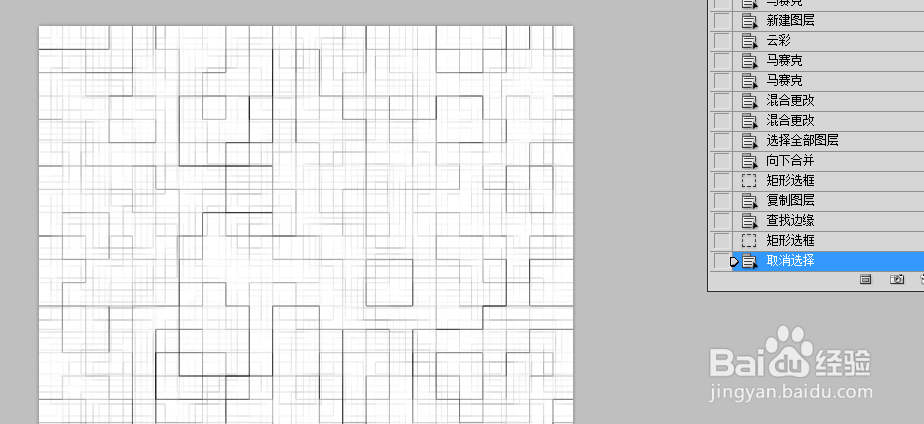

6、执行“图像”-“调整”-“色相/饱和度”。

7、最后看下云彩底纹效果。

时间:2024-10-17 14:29:38
1、打开画布,新建图层,执行“滤镜”-“渲染”-“云彩”。

2、执行“滤镜”-“像素化”-“马赛克”,单元格大小35。

3、新建图层,执行“滤镜”-“渲染”-“云彩”。
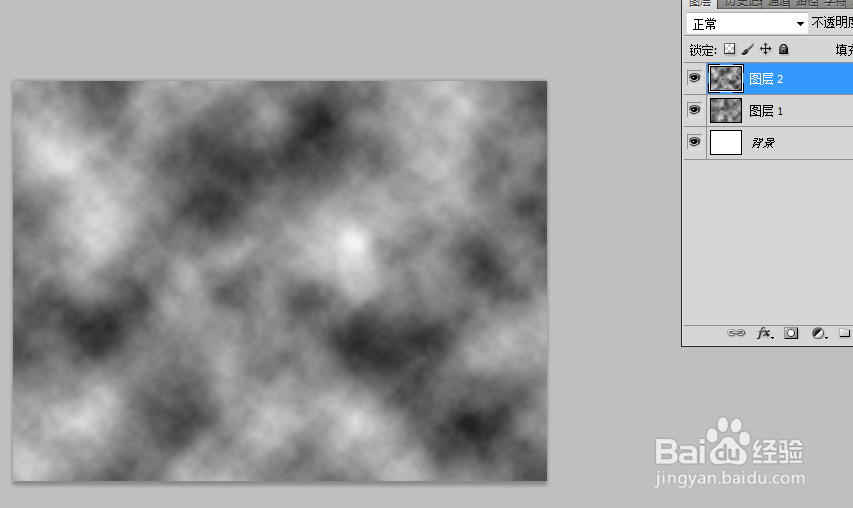
4、执行“滤镜”-“像素化”-“马赛克”,单元格大小21、9方形,模式柔光,然后合并图层。
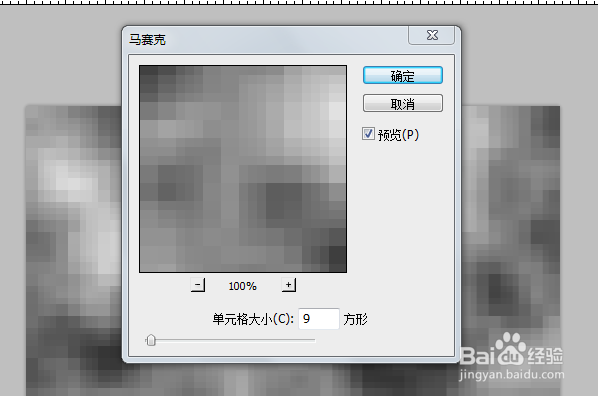
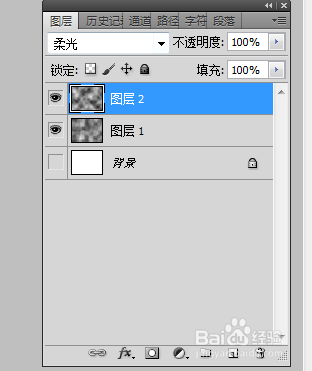
5、点击“滤镜”-“风格化”-“查找边缘”。执行“滤镜”-“风格化”-“照亮边缘”。
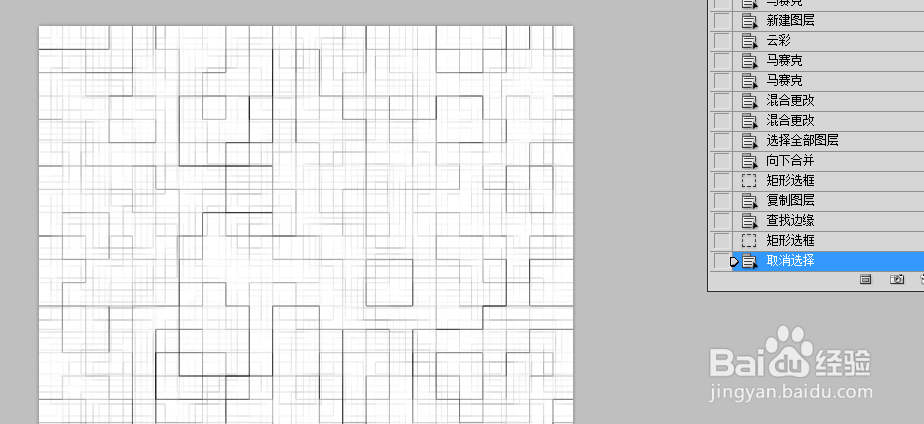

6、执行“图像”-“调整”-“色相/饱和度”。

7、最后看下云彩底纹效果。

